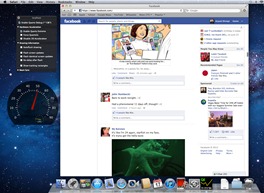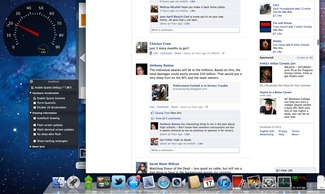ถ้าจะพูดถึงจอที่มีความละเอียดในการแสดงผลที่สูงที่สุดในปัจจุบัน แน่นอนว่าต้องเป็น MacBook Pro with Retina Display ที่มีความละเอียดสูงถึง 2880 x 1800 ทำให้หลายคนสงสัยว่าแล้วตัวอักษรมันจะเล็กเกินไปที่จะอ่านหรือเปล่า ซึ่งในข้อนี้ Apple ก็ได้เตรียมการแสดงผลแบบการปรับสเกลเอาไว้แล้ว อธิบายง่ายๆ ก็คือการปรับสเกลของหน้าจอ ตัวอักษรต่างๆ ให้เป็นความละเอียดอื่นๆ เช่น 1680×1050 หรือ 1920×1200 ที่แล้วแต่ผู้ใช้จะเลือกใช้งาน ทำให้สามารถใช้งานจอที่ความละเอียดเท่าเดิมได้ เพราะระบบจะทำการปรับสเกลการแสดงผลให้โดยอัตโนมัติ
ซึ่งวิธีการที่ระบบใช้ในการปรับสเกลภาพนั้น ไม่ได้ใช้การอัพสเกลภาพแบบปกติ ซึ่งอาจจะทำให้เกิดภาพแตกและไม่สวยงาม แต่ Apple กลับเลือกใช้อีกวิธีหนึ่ง ในที่นี้ขอยกตัวอย่างในกรณีของการปรับความละเอียดการสเกลเป็น 1920×1200 ที่ตัวการ์ดจอจะใช้การเรนเดอร์ภาพขึ้นไปที่ความละเอียดสูงถึง 3840×2400 (9.2 MP) จากนั้นก็ย่อภาพลงมาให้พอดีกับความละเอียดจอ 2880×1800 เพื่อให้สามารถแสดงผลภาพได้อย่างชัดเจน ซึ่งถ้านำมาเทียบกับการเรนเดอร์ภาพที่ความละเอียด 1920×1200 แล้ว พบว่าการ์ดจอต้องทำงานหนักขึ้นถึง 4 เท่าด้วยกัน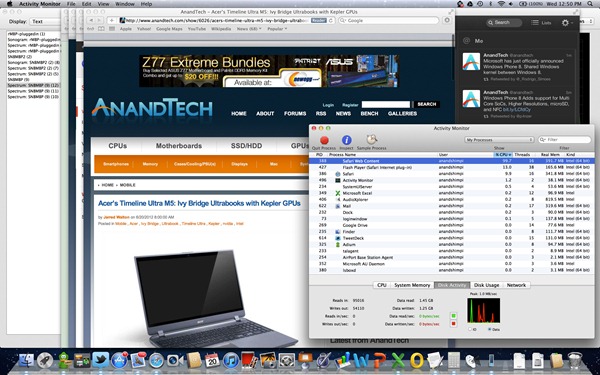
แน่นอนว่าต้องใช้พลังในการประมวลผลของ GPU เพิ่มขึ้นมาก ไม่ว่าจะทั้ง Intel HD Graphics 4000 และ NVIDIA GeForce GT 650M ที่ดูเหมือนว่าพลังในการประมวลผลระดับนี้จะเกินกำลังของทั้งคู่ไปพอสมควร ทำให้ประสิทธิภาพในการทำงานลดลงมาอย่างเห็นได้ชัด โดยมีผู้ทดสอบวัดเฟรมเรตในการ scroll หน้า Facebook ขึ้นลงไปมา พบว่า MacBook Pro with Retina Display มีอาการกระตุกเล็กน้อย และไม่สามารถ scroll ได้อย่างนิ่มนวลเท่ากับ MacBook Pro 15? รุ่นใหม่ที่ทำการทดสอบแบบเดียวกัน โดยตัวของ MacBook Pro with Retina Display สามารถทำเฟรมเรตได้เพียง 18-24 fps เท่านั้น แต่ในตัว MacBook Pro 15? สามารถทำเฟรมเรตได้กว่า 46-60 fps ทำให้เห็นความต่างที่ชัดเจนของประสิทธิภาพในการทำงานของ GPU ในการเรนเดอร์ภาพที่ต่างความละเอียดกัน
ทั้งนี้ จุดที่อาจจะมาช่วยในเรื่องนี้น่าจะอยู่ในตัวของ OS X 10.8 (Mountain Lion) ที่จะเปิดให้อัพเดตและใช้งานได้ในเดือนนี้ เพราะ Safari ได้มีการอัพเดตภายในให้ใช้งานระบบได้ดีขึ้น (ซึ่งก็น่าจะเกี่ยวกับจอ Retina ด้วย) รวมไปถึงการปรับปรุงส่วน Core Animation ใน OS X ให้ใช้งาน GPU ได้อย่างมีประสิทธิภาพมากขึ้น ก็หวังว่าจะช่วยแก้ปัญหานี้ลงได้นะ
ว่าแต่ แล้วเวลาเล่นเกมมันจะเป็นอย่างไรล่ะนี่ ?
ที่มา : Anandtech